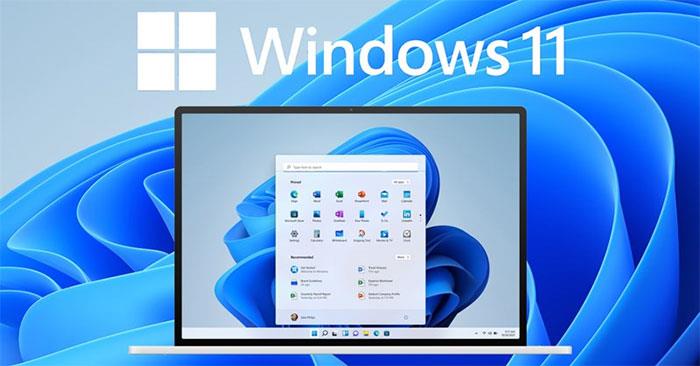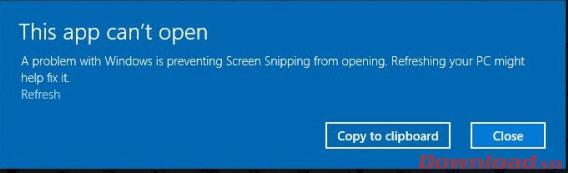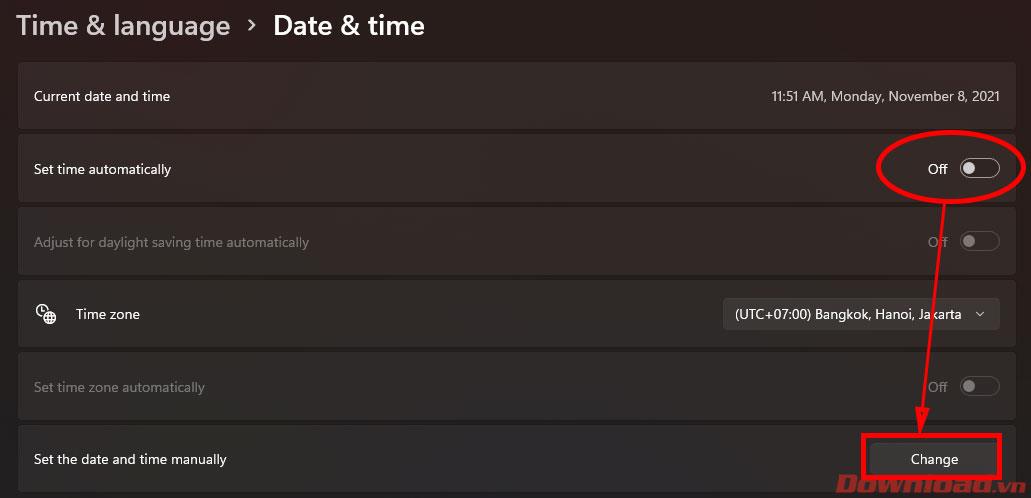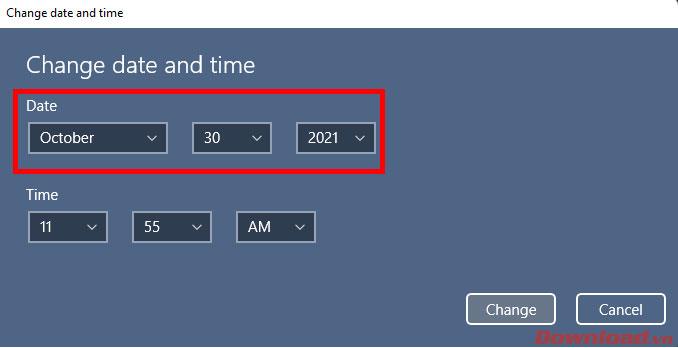Windows 11 hefur verið opinberlega hleypt af stokkunum í nokkurn tíma, en meðan á notkun stendur eru enn margar villur sem hafa áhrif á notendur. Greinin hér að neðan mun leiðbeina þér hvernig á að laga villuna sem virkar ekki, mjög algeng villa á Windows 11.
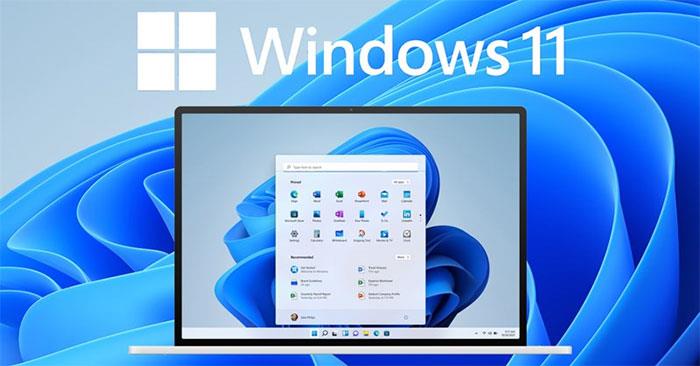
Leiðbeiningar til að laga villur í Snipping Tool á Windows 11
Snipping Tool er afar gagnlegt kerfistæki á Windows frá eldri útgáfum sem hjálpar notendum að taka skjámyndir fljótt. Notendur geta notað þetta tól með því að fara í Start -> finna Snipping Tool eða ýta á takkasamsetninguna Windows + Shift + S. Snipping Tool getur auðveldlega tekið mynd af hvaða skjásvæði sem er, Windows glugga eða allan skjáinn. Myndin verður síðan sjálfkrafa vistuð á klemmuspjaldið til að líma hvar sem er eða flytja út í sérstaka myndskrá.
Í Windows 11, þegar notendur opna þetta tól með flýtilykla, gerist ekkert; Eða opnaðu Snipping Tool forritið frá Start en þegar þú ýtir á lokarann birtast skilaboðin eins og sýnt er hér að neðan, þá hefur Snipping Tool bilað.
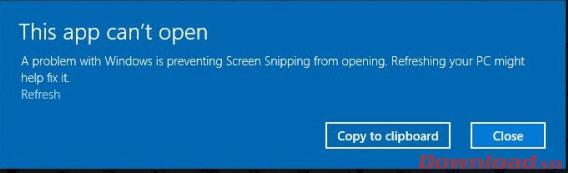
Til að laga þessa villu er líka mjög einfalt, fylgdu skrefunum hér að neðan:
- Skref 1: Á skjáborðsskjánum, hægrismelltu á Time and Calendar hlutann neðst í hægra horninu og veldu síðan Stilla dagsetningu og tíma .
- Skref 2: Í dagsetningar- og tímastillingarglugganum sem birtist skaltu skipta hnappinum í Stilla tíma sjálfvirkt línunni í Slökkt stöðuna til að slökkva á sjálfvirkri tímauppfærslueiginleika, smelltu síðan á Breyta hnappinn í Stilltu dagsetningu og tímalínu. .
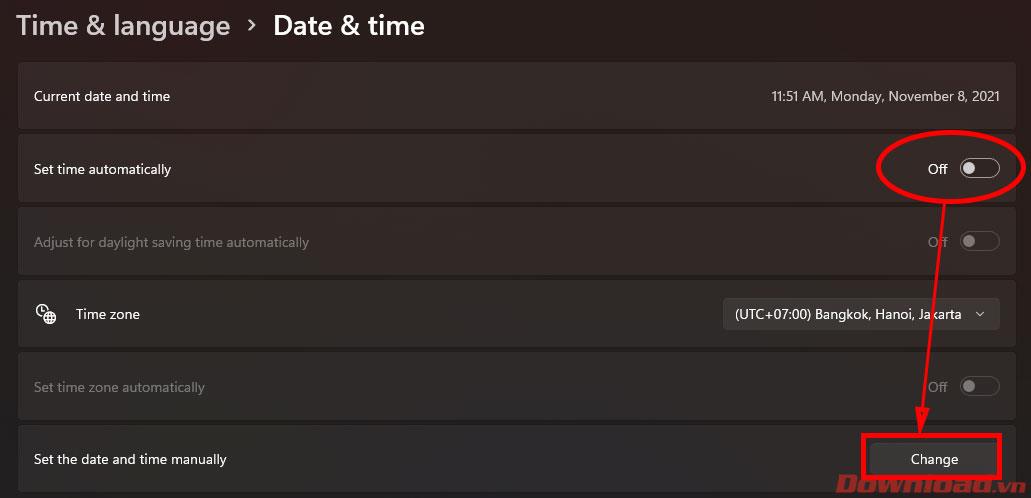
- Skref 3: Endurstilltu kerfistímann nákvæmlega 30. október 2021 og ýttu síðan á Breyta hnappinn til að vista.
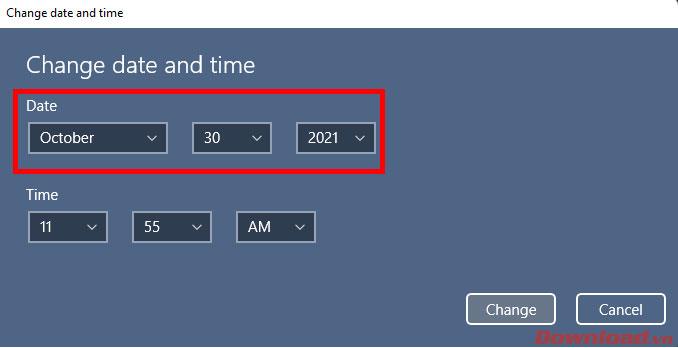
Það er það, reyndu að opna Snipping Tool aftur eða nota flýtilykla Windows + Shift + S til að sjá hvort þú getir tekið skjámynd. Eftir að þú hefur lagað villuna, vinsamlegast farðu aftur í dagsetningu og tíma og opnaðu aftur sjálfvirka tímasamstillingu í hlutanum Stilltu tíma sjálfkrafa svo að kerfið birti aftur réttan tíma.
Óska þér velgengni!